
Innholdsfortegnelse:
- Forfatter John Day [email protected].
- Public 2024-01-30 11:21.
- Sist endret 2025-01-23 15:02.
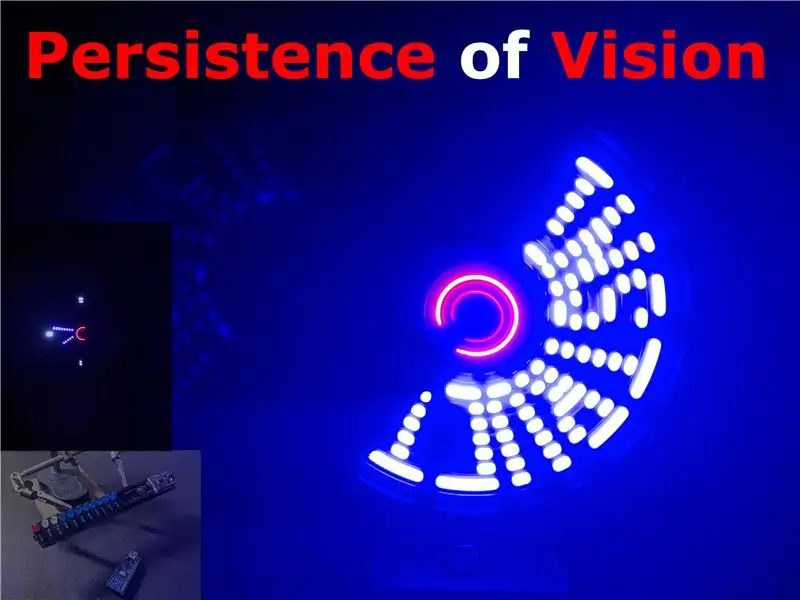
I dette prosjektet vil jeg introdusere deg for perspektiv på visjon eller POV -visning med noen få rekvisita som Arduino og hallsensorer for å lage en roterende skjerm som viser alt du liker, for eksempel tekst, tid og andre spesialtegn.
Trinn 1: Bestill delene

Her kan du finne en deleliste med eksemplerselgere for din bekvemmelighet (tilknyttede lenker)
Amazon.in
PCB:
1* Arduino Nano:
1*Lithuim Charger Controller:
8* Blue Leds og 2* White og 1* Red:
Step Up Module 2A:
150 ohm motstand:
Litiumpolymerbatteri:
DC -motor:
Hall Sensor:
Neodymmagnet:
Banggood
PCB:
1* Arduino Nano:
1*Lithuim Charger Controller:
8* Blue Leds og 2* White og 1* Red:
Step Up Module 2A:
150 ohm motstand:
Litiumpolymerbatteri:
DC -motor:
Hall Sensor:
Neodymmagnet:
Spraymaling og andre deler er valgfrie.
Trinn 2: Opprett kretskortet
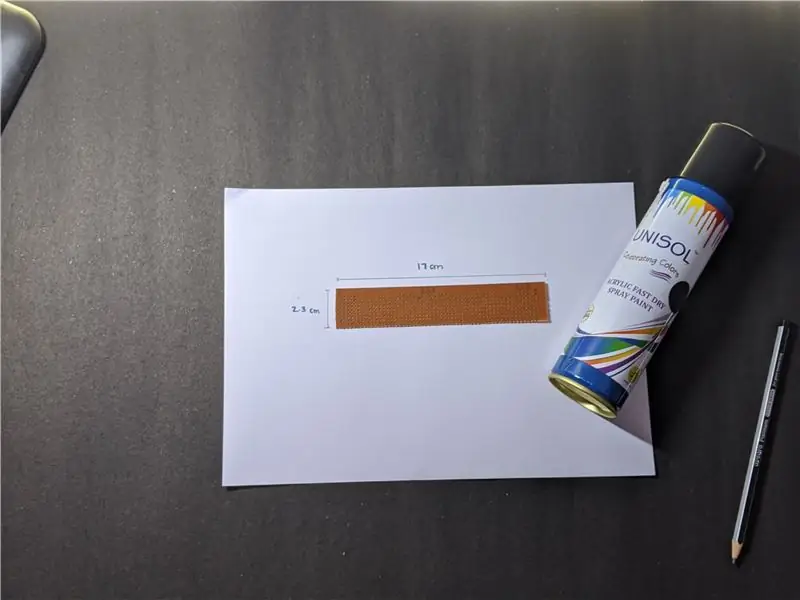
Lag en tilpasset størrelse gjennom hullet PCB ved å kutte den i dimensjonene 17 cm* 2,3 cm. Glatt kantene og sidene med sandpapir og gi en krumning som form mot endene. Spraymaling av PCB med svart spraymaling gir det et glansfullt, skinnende og godt utseende når forsamlingen roterer.
Trinn 3: Bygg kretsen
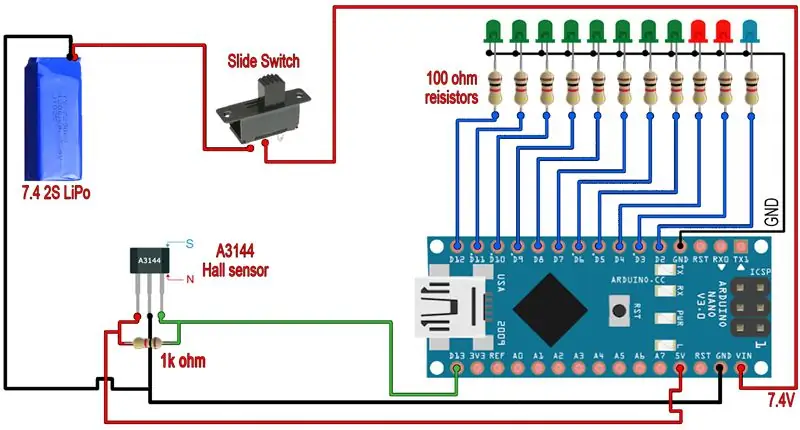


Bruk de her presenterte skjematiske og referansebildene for å lage kretsen.
Jeg har også gjort bruk av en boost -omformer for å øke batterispenningen på 3,7 V til 5 V.
Trinn 4: Endelig PCB


Den endelige PCB -en bør ligne litt på bildet som nevnt ovenfor, og akselen som kan kobles til PCB -en kan kobles til gjennom ringene som er festet permanent ved hjelp av Super Lim eller Araldite.
Trinn 5: Last opp koden
Koden kan lastes opp til Arduino etter at du har valgt Arduino og porten, koden for visningstekst kan redigeres, og all tekst kan skrives/lastes opp til styret. For formålet med denne instruksen har jeg lastet opp tekstinstruksjonene.
Trinn 6: Suksess


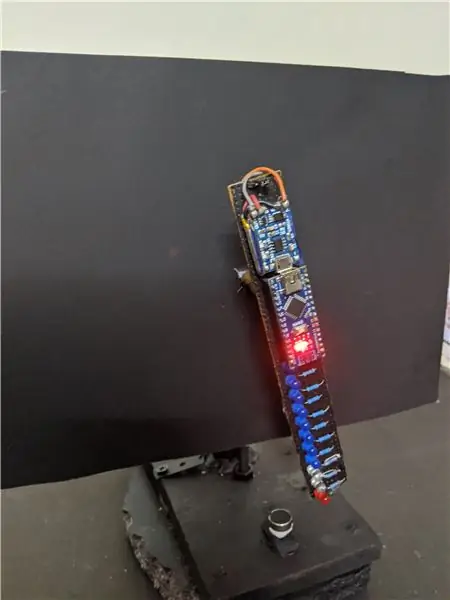
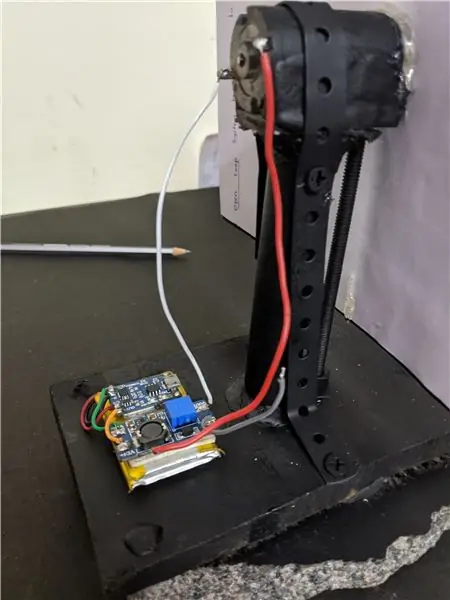
Du gjorde det! Du har nettopp opprettet din egen POV -skjerm!
Anbefalt:
Persistence of Vision LED Staff: 11 trinn (med bilder)

Persistence of Vision LED Staff: Det er velkjent at selv etter at et lys er slukket, holder menneskelig øye " se " det for en brøkdel av sekund. Dette er kjent som Persistence of Vision, eller POV, og det lar en " male " bilder ved å flytte en stripe raskt
Persistence of Vision Fidget Spinner: 8 trinn (med bilder)

Persistence of Vision Fidget Spinner: Dette er en fidget -spinner som bruker Persistence of Vision -effekten som er en optisk illusjon der flere diskrete bilder smelter sammen til et enkelt bilde i det menneskelige sinnet. Teksten eller grafikken kan endres via Bluetooth Low Energy -kobling ved å bruke en P
DIY Professional Open Source Night Vision Security Camera: 10 trinn (med bilder)

DIY Professional Open Source Night Vision Security Camera: I denne nye opplæringen skal vi sammen lage vårt Raspberry Pi video -overvåkningskamera med åpen kildekode. alt koblet til vår Jeed
Computer Vision Controlled Rullestol Med Mannequin: 6 trinn (med bilder)

Computer Vision Controlled Wheelchair With Mannequin: Prosjekt av AJ Sapala, Fanyun Peng, Kuldeep Gohel, Ray LC. Instruerbar av AJ Sapala, Fanyun Peng, Ray LC. Vi opprettet en rullestol med hjul kontrollert av et Arduino -bord, som igjen styres av en bringebær pi som kjører openCV via prosessering
(POV) Persistence of Vision Globe: 8 trinn (med bilder)

(POV) Persistence of Vision Globe:! Oppdater! Jeg har lagt til et Excel -program som gjør det mye enklere å tegne og kode nye bilder! En enkel visjonsklasse. SPILL VIDEODette er et prosjekt jeg har hatt i tankene en god stund og " Make It Glow " konkurransen var bare
